Wi-Fi機能を使って液晶テレビをネットワークに接続
このページにはPRリンクが含まれています

ネットワーク接続に対応したテレビを利用すれば、地上波放送以外のさまざまなコンテンツを楽しめる!
目次
ネットワークに繋げばテレビの楽しみ方が広がる
テレビをネットワークに接続すれば、Webサイトを閲覧したり、動画配信サービスを楽しんだりと、地上波放送以外のさまざまなコンテンツを利用できる。
同じネットワーク上のAV機器と連携し、HDDに録画した番組を別の部屋のテレビで見る、パソコンに保存した動画をテレビで視聴するといった楽しみかたも可能だ。
テレビをネットワークに接続する方法は以前は有線接続が主流だったが、近年はWi-Fi 接続に対応したテレビが増えている。
また無線LANに非対応のテレビでも、USB接続の無線子機を使うことでWi-Fi接続が可能になる。
USBポートがない機種でも、LANポートさえあればイーサネットコンバータと有線接続することでWi-Fi機能を利用できるぞ。
テレビをWi-Fi接続する方法は3通り
近年は、Wi-Fi接続に対応するテレビが続々とリリースされている。
Wi-Fi内蔵テレビなら単体で接続が可能で、Wi-Fi未対応の機種でもUSBポートに無線LAN子機を接続することで無線化できる。
1.Wi-Fi機能が内臓されたテレビ
パナソニック VIERA TH-55DX750 など
最新機種であれば、ほとんどの場合テレビ本体にWi-Fi機能が内臓されており、単体で無線LANに接続できる。
2.USB接続の無線LAN端子を利用
シャープ AQUOS LC-52V5+無線子機 バッファロー WLI-UV-AG300S など
別売りの専用無線LAN子機を用いてWi-Fi接続が可能。
3.テレビとイーサネットコンバータをLANケーブルで接続する
イーサネットコンバータ バッファロー WLAE-AG30N/V など
有線LAN接続に対応したテレビならば、イーサネットコンバータとLANケーブルを使用してWi-Fi接続を行える。
有線LAN対応テレビ
Wi-Fi機能もUSB端子も搭載していない古いテレビの場合、LANボードがないかどうかも確認してみよう。
無線LANに非対応のテレビをワイヤレス化できるツール
テレビのUSBポートから給電できWi-Fi接続を可能にする無線子機。
電源がいらないため、スペースを取らない。
バッファロー
WLI-UTX-AG300/C
実勢価格:3,200円
本体のLAN端子とテレビのLAN端子をLANケーブルで接続して使う。
外出先からの録画予約には対応していないことに注意。
USBポートがない場合は別売りのアダプターを使用。
基本設計を一新したREGZAのハイエンドモデル
東芝
REGZA 50Z20X
実勢価格:23万9,000円
液晶パネルやLEDバックライト、映像エンジンなどの基本設計を一新したモデル(Wi-Fi機能内蔵型)。
4K放送チューナーを内蔵し本体だけで4K放送が行えることに加え、番組タイトルやジャンルから好みの番組やネット動画をすぐに探せる「みるコレ」機能にも対応。
声で操作指示を出せる「音声検索」機能
パナソニック
VIERA TH-55DX750
実勢価格:30万円
2016年2月発売の、VIERAスタンダードモデルの最新機種。
従来のフルハイビジョンの4倍の解像度を実現しており、画面に接近して見たときにわかるギザギザ感が極小に抑えられ、美しい映像を楽しめる。
録画予約や番組の検索の指示を自分の声で出せる「音声検索」機能に対応。
インテリアと一体化する壁掛けスタイルが可能
ソニー
BRAVIA
KJ-55X9000C
実勢価格:25万5,000円
パネルの厚さが約4.9mmというスリムさで、専用ユニットを使えば壁から本体画面までの距離を約40mmに抑えた壁掛け設置ができる。
ネット動画などの圧縮音源をCD以上の音質に向上させる独自の技術を搭載しており、高画質の4K映像に見合うサウンドを楽しめる。
Wi-Fi機能内蔵型。
パソコンに保存した動画をテレビで視聴する
テレビをネットワークに組み込めば、パソコンに保存した動画や画像をテレビで楽しめる。
これは、パソコンをDLNAサーバとして使うことで実行しよう。
Windows7以降は標準でDLNA(異なる機器同士の接続互換性を実現するガイドライン)に対応しており、「Windows Media Player」がDLNAサーバクライアントになる。
「Windows Media Player」をDLNAサーバとして使うには、ライブラリ画面の「ストリーム」で、パソコン内の動画や画像へのアクセスとネットワーク上のどの端末に許可するかを指定すればよい。
ネットワーク上のすべての端末を指定しても、特定の端末を選んでもよい。
特定のフォルダを指定して、ここに追加されたファイルが自動的にネットワーク上の端末に配信されるよう設定することも可能だ。
「Windows Media Player」をDLNAサーバ化
手順1 「ストリーム」タブのメニューから「デバイスでの~」を選択する
「Windows Media Player」を起動し、「ストリーム」タブのメニューから「デバイスでのメディア再生を自動的に許可」を選択する。
手順2 「すべてのコンピュータと~」をクリックする
「すべてのコンピュータとメディアデバイスを自動的に許可する」をクリックすると、ネットワーク上のすべての端末からパソコン内の動画や画像にアクセスできるようになる。
一部の端末にのみアクセスを許可したい場合は、手順1で「その他のストリーミングオプション」をクリックし、アクセスを許可する端末を個別に設定する。







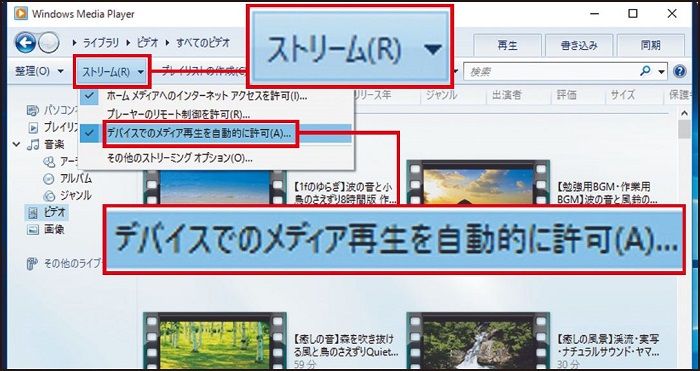
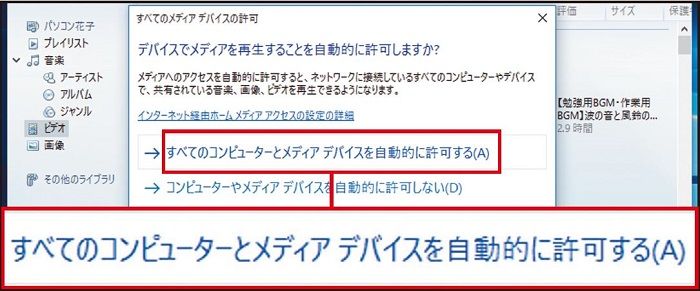

















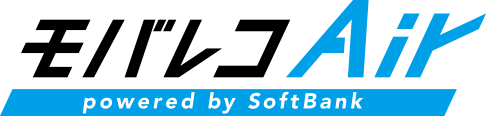

Soldi編集部は「おうちのお金をスマートに」をコンセプトにコンテンツの配信を行っています。